Как оплачивать телефоном вместо карты Сбербанка
В эпоху быстрого развития мобильных телефонов все большую популярность получают платежи при помощи аппарата без использования пластиковой карты. Телефон для бесконтактной оплаты должен быть оснащен специальным модулем NFC. На сегодняшний момент даже смартфоны среднего ценового сегмента могут похвастать такой функцией. Не важен даже производитель аппарата, это могут быть лидеры на рынке Apple, Samsung, Sony, так и другие популярные марки Meizu, Xiaomi, Huawei и многие другие. Рассмотрим более подробно, как происходит оплата телефоном вместо карты Сбербанка. Как оплачивать телефоном вместо карты Сбербанка — разберемся в сегодняшней статье.
Содержание [Скрыть]
- Подробнее про возможность оплаты телефоном
- В каких случаях это возможно?
- Поддерживаемое оборудование и технологии
- Оплата Айфоном и Apple Pay
-
Оплата Android Pay - Как настроить систему?
- Как оплатить телефоном?
- Что потребуется?
- Пошаговые действия
- Возможные проблемы и нюансы
- Плюсы и минусы бесконтактной оплаты телефоном и другими гаджетами
Подробнее про возможность оплаты телефоном
Начнем с того, что оплачивать товары и услуги в магазинах, фитнес центрах, супермаркетах и других торговых точках можно при помощи следующих типов карт: Visa, MasterCard и с недавнего времени карточек МИР.
Для выполнения операций списания денежных средств потребуется одно из приложений, которое необходимо установить на смартфон заранее и произвести настройку.
В каких случаях это возможно?
Чтобы расплатиться в магазине телефоном вместо привычной пластиковой карты, помимо современного смартфона с модулем NFC и специально установленного приложения, нужен также терминал, поддерживающий данную функцию. Об этом обычно свидетельствует значок в виде радиоволн или логотип платежной системы.
Кассир сможет подсказать более подробно возможности терминала.
Поддерживаемое оборудование и технологии
Список доступных приложений для оплаты смартфоном зависит от используемого мобильного аппарата:
- Apple Pay;
- Samsung Pay;
- Android Pay;
- Google Pay
- AliPay;
- Visa Qiwi Walle;
- Кошелек Яндекс.Деньги.
Держателям пластика MasterCard PayPass и Visa Paywave не составит большого труда настроить функцию бесконтактной оплаты.
Оплата Айфоном и Apple Pay
Приложение Apple Pay применяется пользователями изделий от производителя Apple: смартфоны iPhone, часы Apple Watch. Карта должна быть связана с учетной записью iTunes.
Оплата Android Pay
Для смартфонов на базе ОС Android не ниже 4.4 с чипом NFC используется приложение Android Pay.
Как настроить систему?
Для настройки функции удобной оплаты через телефон нужно зайти в настройки телефона, раздел «Беспроводные сети» и подключить NFC. Если аббревиатура отсутствует, значит, аппарат не поддерживает систему бесконтактной оплаты.
Затем пользователь выбирает мобильное приложение, загрузить которое можно из App Store или Google Play совершенно бесплатно. Иногда производитель сам предлагает приложение, оно находится в меню «Бесконтактная оплата».
После установки соответствующей программы, держателю остается только загрузить банковские карты, следуя инструкции:
- При первом посещении пользователь проходит процедуру регистрации и привязывает одну или сразу несколько пластиковых карт поочередно.
 Для этого нужно ввести данные карты вручную или воспользоваться камерой.
Для этого нужно ввести данные карты вручную или воспользоваться камерой. - Пополнить баланс карточки в случае необходимости.
- Непосредственно перед оплатой необходимо запустить приложение.
Как оплатить телефоном?
Безопасность бесконтактных платежей обеспечивается небольшим радиусом действия модуля NFC. При проведении платежа данные карты не используется, поскольку системе необходим доступ только к виртуальному счету.
Что потребуется?
Для обмена данными между смартфоном и терминалом необходим постоянный доступ к интернету или Bluetooth.
Благодаря беспроводным сервисам и модулю NFC пользователю требуется только приложить аппарат к терминалу в магазине и установить связь.
Пошаговые действия
Непосредственно перед оплатой покупателю необходимо выполнить простые действия:
- Разблокировать мобильный телефон. Открытие соответствующего приложения не требуется.
- Расположить телефон нужно таким образом, чтобы задняя панель практически касалась экрана терминала.

- Нажать на клавишу «Кредит» даже при оплате дебетовой картой.
- Распираться для подтверждения платежа или ввести PIN-код, если необходимо.
Предложенная инструкция подходит, в случае если платежная карта задана по умолчанию. Но поскольку в приложение можно добавить сразу несколько карточек, то для проведения операции через другой пластик необходимо:
- Выполнить разблокировку смартфона.
- Запустить нужное приложение для оплаты телефоном вместо карты Сбербанка, выбрать требуемую карту.
- Нажать на кнопку «Сделать основной».
- Расплатиться обычным путем, приложив аппарат к дисплею платежного терминала.
- При необходимости ввести ПИН-код для подтверждения транзакции.
После совершения описанных действий на экране мобильного телефона должен появиться зеленый флажок, символизирующий успешное проведение операции.
Возможные проблемы и нюансы
Технология бесконтактной оплаты значительно экономит время покупателя и продавца в процессе совершения покупки.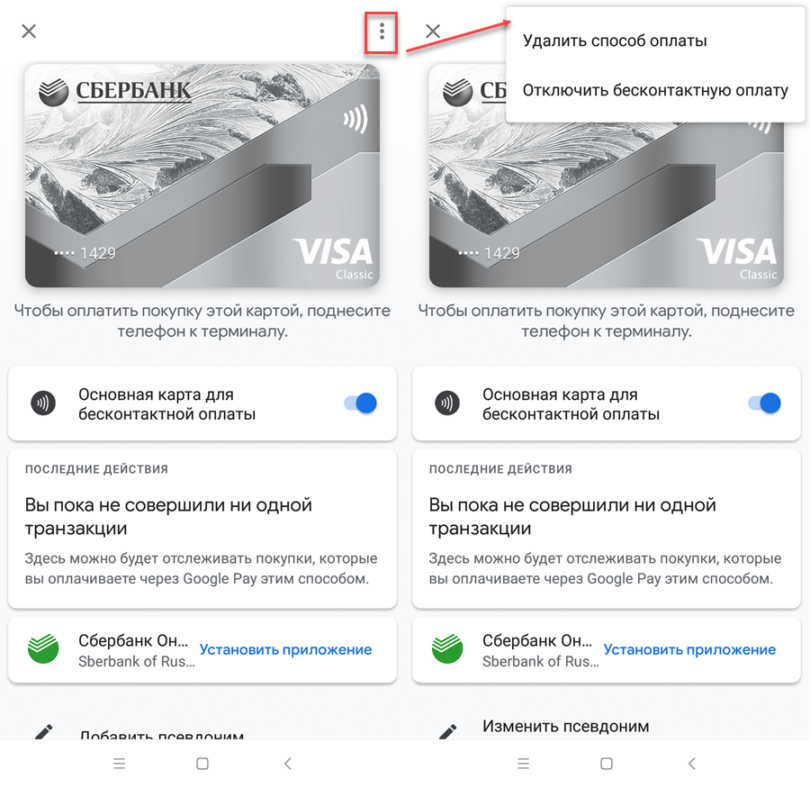 Это особенно актуально в супермаркете при больших очередях на кассу. Однако существуют некоторые нюансы:
Это особенно актуально в супермаркете при больших очередях на кассу. Однако существуют некоторые нюансы:
- Во-первых, появление бесконтактных банковских карт дало возможность мошенникам создать специальные ридеры, которые работаю на большей дистанции, чем терминалы.
- Во-вторых, опытным хакерам только на руку, что смартфон использует сеть интернет для проведения транзакции. В случае если он оказывается в непосредственной близости от бесконтактной карты, то Android-троянец может превратить аппарат в ретранслятор сигнала NFC и произвести списание средств.
Существуют и другие способы мошеннических схем, которые связаны с получением данных о карте через модуль NFC, особенно если конкретный магазин пренебрегает безопасностью платежа.
Для обеспечения безопасности данных карты нужно следовать основным правилам пользования пластиком:
- Беречь пластиковую карточку, а также секретный код подальше от посторонних глаз.

- Избегать пользования картой на подозрительных ресурсах.
- Использовать хорошую антивирусную программу.
- Включить СМС-уведомления о каждой проведенной операции.
Плюсы и минусы бесконтактной оплаты телефоном и другими гаджетами
Технология проведения оплаты в магазинах через телефон нравится многим обладателям смартфонов с модулем NFC благодаря быстроте операции, отсутствию необходимости отсчитывать нужную сумму или вводить PIN-код для обычного пластика. Кроме этого, карточка меньше изнашивается, поскольку ее не нужно доставать из кошелька.
К преимуществам можно также отнести отсутствие возможностей для злоумышленников использовать карту, поскольку она не передается посторонним лицам.
О недостатках данной технологии также следует знать, начиная пользоваться системой бесконтактных платежей: в некоторых магазинах до сих пор не установлены соответствующие терминалы, имеется также возможность для считывания смартфонов специальным устройством.
Плюсы бесконтактной оплаты перевешивают минусы, именно поэтому функция бесконтактной оплаты становится все более популярной среди пользователей смартфонов.
Совершение покупок с помощью Apple Pay
Вы можете использовать Apple Pay для оплаты в магазинах, в приложениях, в Интернете и в других местах.
Как совершать оплату с помощью Apple Pay в магазинах и других местах
С устройством iPhone или Apple Watch вы сможете пользоваться Apple Pay в магазинах, ресторанах, на заправках, в такси и везде, где увидите один из этих символов1.
Оплата с помощью iPhone
- Чтобы использовать карту по умолчанию, сделайте следующее.
- Если на вашем iPhone есть Face ID, дважды нажмите боковую кнопку. При появлении запроса авторизуйтесь с помощью Face ID или введите код-пароль, чтобы открыть Apple Wallet.
- Если на вашем iPhone есть Touch ID, дважды нажмите кнопку «Домой».
- Чтобы открыть другие карты, нажмите на карту по умолчанию.
 Затем выберите новую карту и пройдите аутентификацию.
Затем выберите новую карту и пройдите аутентификацию. - Удерживайте верхнюю часть iPhone рядом с бесконтактным устройством считывания, пока на дисплее не появится надпись «Готово» с галочкой.
Оплата с помощью Apple Watch
- Дважды нажмите боковую кнопку.
- Ваша карта по умолчанию откроется автоматически. Прокрутите содержимое экрана вниз, чтобы выбрать другую карту.
- Удерживайте дисплей Apple Watch рядом с бесконтактным устройством чтения, пока не почувствуете легкую пульсацию и не услышите звуковой сигнал.
Оплата с помощью Apple Pay в Интернете и в приложениях
Вы можете использовать Apple Pay для оплаты через Интернет в браузере Safari2,3 и в приложениях, если Apple Pay является доступным вариантом оплаты.
- Нажмите кнопку Apple Pay или выберите Apple Pay в качестве способа оплаты.
- Для оплаты с помощью другой карты нажмите кнопку «Далее» или кнопку раскрытия меню рядом с картой по умолчанию.

- При необходимости введите свою платежную информацию, адрес доставки и контактные данные. Apple Pay сохранит эти сведения, поэтому вводить их заново не потребуется.
- Подтвердите оплату.
- iPhone или iPad с поддержкой Face ID: дважды нажмите боковую кнопку, затем пройдите аутентификацию с помощью Face ID или введите пароль.
- iPhone и iPad без поддержки Face ID: используйте Touch ID или введите пароль.
- Apple Watch: дважды нажмите боковую кнопку.
- Mac с поддержкой Touch ID: следуйте указаниям на панели Touch Bar и поместите свой палец на датчик Touch ID. Если датчик Touch ID отключен, нажмите значок Apple Pay на панели Touch Bar и следуйте указаниям на экране.
- Mac без поддержки Touch ID: подтвердите оплату на устройстве iPhone или Apple Watch c подключением Bluetooth. На всех устройствах должен быть выполнен вход под одним и тем же идентификатором Apple ID.
- Если оплата пройдет успешно, на экране появится надпись «Готово» с галочкой.

- Помимо Apple Pay, продавец также должен принимать вашу платежную карту и поддерживать вашу платежную систему.
- На территории континентального Китая использовать Apple Pay на веб-сайтах в браузере Safari можно только на совместимых моделях iPhone и iPad с последней версией iOS или iPadOS.
- В Италии для оплаты покупок в магазинах с помощью Apple Pay на iPhone и Apple Watch можно использовать карты Maestro. Карты Maestro нельзя использовать для оплаты в приложениях и на веб-сайтах. В Нидерландах карты Maestro можно добавлять на все совместимые устройства, кроме компьютеров Mac.
Информация о продуктах, произведенных не компанией Apple, или о независимых веб-сайтах, неподконтрольных и не тестируемых компанией Apple, не носит рекомендательного или одобрительного характера. Компания Apple не несет никакой ответственности за выбор, функциональность и использование веб-сайтов или продукции сторонних производителей. Компания Apple также не несет ответственности за точность или достоверность данных, размещенных на веб-сайтах сторонних производителей.
Дата публикации:
Как платить с помощью телефона с помощью цифрового кошелька
Цифровой кошелек — это приложение на вашем мобильном устройстве, в котором хранится информация о вашей кредитной и дебетовой карте. Вы можете оплачивать товары, используя только свой телефон.
Ниже мы опишем все, что вам нужно знать об использовании телефона для оплаты товаров или услуг. Сюда входят:
- Как работает цифровой кошелек?
- Безопасны ли цифровые кошельки?
- Различные типы цифровых кошельков.
- Как настроить цифровой кошелек.
- Как расплачиваться телефоном за товары в магазинах.
- Как использовать телефон для оплаты товаров в Интернете.
- Есть ли недостатки?
Как работает цифровой кошелек?
Для совершения платежа цифровые кошельки используют беспроводные функции вашего мобильного телефона, включая Wi-Fi, Bluetooth и магнитные сигналы. Магнитные сигналы соединяются через нечто, называемое Связь ближнего поля (NFC) . Эти сигналы передают информацию о вашей кредитной или дебетовой карте с вашего телефона на устройство, предоставляемое продавцом, которое предназначено для приема такого рода данных.
Магнитные сигналы соединяются через нечто, называемое Связь ближнего поля (NFC) . Эти сигналы передают информацию о вашей кредитной или дебетовой карте с вашего телефона на устройство, предоставляемое продавцом, которое предназначено для приема такого рода данных.
Цифровые кошельки также могут хранить такие вещи, как подарочные карты, билеты на мероприятия, авиабилеты, членские карты и многое другое. Аналогичным образом данные, хранящиеся на этих элементах, могут быть переданы в цифровом виде, когда вы будете готовы их использовать.
Безопасны ли цифровые кошельки?
Да, цифровые кошельки считаются безопасными благодаря процессу, называемому токенизацией. Это когда уникальная строка чисел, называемая токеном, создается для этой разовой транзакции. Этот токен маскирует информацию о вашей кредитной карте, чтобы продавец не собирал ее, и вся транзакция оставалась безопасной. Поскольку для каждой новой транзакции создается новый токен, хакерам очень сложно получить вашу информацию.
Кроме того, вам потребуется биометрическое сканирование или пароль для доступа к вашему кошельку в первую очередь. Если ваш телефон потерян или украден, без этих дополнительных проверок маловероятно, что кто-то сможет получить к нему доступ.
Различные типы цифровых кошельков
В зависимости от используемого мобильного устройства можно выбрать один из нескольких популярных типов цифровых кошельков.
Apple Pay
Apple Pay — это бесконтактный способ оплаты для пользователей iOS. Он использует технологию биометрического скрининга, называемую Face ID или Touch ID, или вы можете использовать пароль для доступа к кошельку. Вы можете добавить в кошелек любую дебетовую или кредитную карту, а также Apple Cash, посадочные талоны, билеты на мероприятия, подарочные карты и многое другое. Apple Pay широко используется в розничных магазинах и ресторанах по всему миру.
Google Pay
Google Pay очень похож, но был разработан Google и позволяет пользователям телефонов, планшетов или часов Android или iOS совершать бесконтактные покупки. Чтобы получить доступ к этому кошельку, вы используете традиционную аутентификацию на основе PIN-кода. Как и в Apple Pay, вы можете добавить в этот кошелек гораздо больше, чем просто кредитные или дебетовые карты.
Чтобы получить доступ к этому кошельку, вы используете традиционную аутентификацию на основе PIN-кода. Как и в Apple Pay, вы можете добавить в этот кошелек гораздо больше, чем просто кредитные или дебетовые карты.
Samsung Pay
Samsung Pay имеет аналогичную технологию и функции, но был разработан для пользователей, которые могут совершать платежи с помощью телефонов Samsung и других устройств Samsung.
PayPal
PayPal — это одна из старейших форм цифрового кошелька, где пользователи могут управлять балансом своей учетной записи PayPal, а также картами и другими финансовыми счетами и хранить их. Вы можете использовать кошелек для совершения платежей в Интернете или в магазине с помощью устройств Apple или Android, а также отправлять или запрашивать деньги у других людей.
Как настроить цифровой кошелек?
Настроить цифровой кошелек проще, чем вы думаете. Выполните следующие действия:
- Выберите цифровой кошелек и загрузите приложение.
 Как указано выше, в зависимости от типа вашего устройства вы можете выбрать Apple Pay, Google Pay, Samsung Pay, PayPal или другие варианты. Например, пользователи iPhone могут найти Apple Pay оптимальным выбором. Некоторые из этих приложений могут быть предварительно загружены на ваше устройство. Если нет, вы захотите скачать его.
Как указано выше, в зависимости от типа вашего устройства вы можете выбрать Apple Pay, Google Pay, Samsung Pay, PayPal или другие варианты. Например, пользователи iPhone могут найти Apple Pay оптимальным выбором. Некоторые из этих приложений могут быть предварительно загружены на ваше устройство. Если нет, вы захотите скачать его. - Добавьте способ оплаты . Когда вы открываете приложение цифрового кошелька, вам будет предложено добавить один или несколько способов оплаты. Это может включать в себя несколько кредитных карт и ваши дебетовые карты из разных банков. Вы сможете установить способ оплаты по умолчанию, если загрузите в приложение более одной карты. Часть подсказки может включать фотографирование каждой карты камерой вашего устройства.
- Добавьте дополнительные предметы в свой бумажник. Некоторые приложения позволяют загружать в цифровой кошелек другие предметы. К ним относятся посадочные талоны, билеты на мероприятия, карты лояльности, транзитные карты и даже купоны.

Как расплачиваться телефоном в магазине?
Чтобы купить товар в магазине, вам необходимо получить доступ к своему цифровому кошельку, используя Face ID или код блокировки. Пролистайте кошелек, пока не найдете кредитную карту, которую хотите использовать. После того, как это выбрано, держите телефон в нескольких дюймах от платежного терминала в течение нескольких секунд, пока не услышите сигнал подтверждения.
Как с помощью телефона совершить покупку в Интернете?
Чтобы приобрести товар в Интернете, перейдите в корзину, найдите логотип Apple Pay, Google Pay или другой соответствующий платежный логотип и выберите его в качестве способа оплаты. Выберите карту, которую хотите использовать, подтвердите правильность платежной информации и информации о доставке, а затем подтвердите платеж. После завершения транзакции вы увидите галочку на экране.
Есть ли недостатки в использовании цифровых кошельков?
Использование цифровых кошельков по сравнению с наличными или физической картой имеет два основных недостатка.
Во-первых, с цифровым кошельком, доступным только на ваших цифровых устройствах, если ваша батарея разрядится, когда вы ходите по магазинам или потеряете свое устройство, вы потеряете возможность платить с этих устройств.
Во-вторых, не все продавцы предлагают возможность оплаты цифровым кошельком. Продавцы должны иметь надлежащее оборудование для приема мобильных платежей. По этой причине рекомендуется иметь при себе наличные деньги или карты на случай, если вы столкнетесь с этим.
В заключение
Поскольку бесконтактные платежи становятся все более распространенными, вы можете обнаружить, что цифровые кошельки позволяют отказаться от физического кошелька. Хранение способов оплаты и других важных карточек на вашем телефоне избавляет вас от необходимости носить с собой большую часть бумаги и пластика. Это не только удобно, но и более безопасно благодаря технологии токенизации, чем физический кошелек.
Как использовать Apple Pay в магазинах и в Интернете
Благодаря Apple Pay мы стали на один шаг ближе к тому, чтобы оставить бумажник дома навсегда.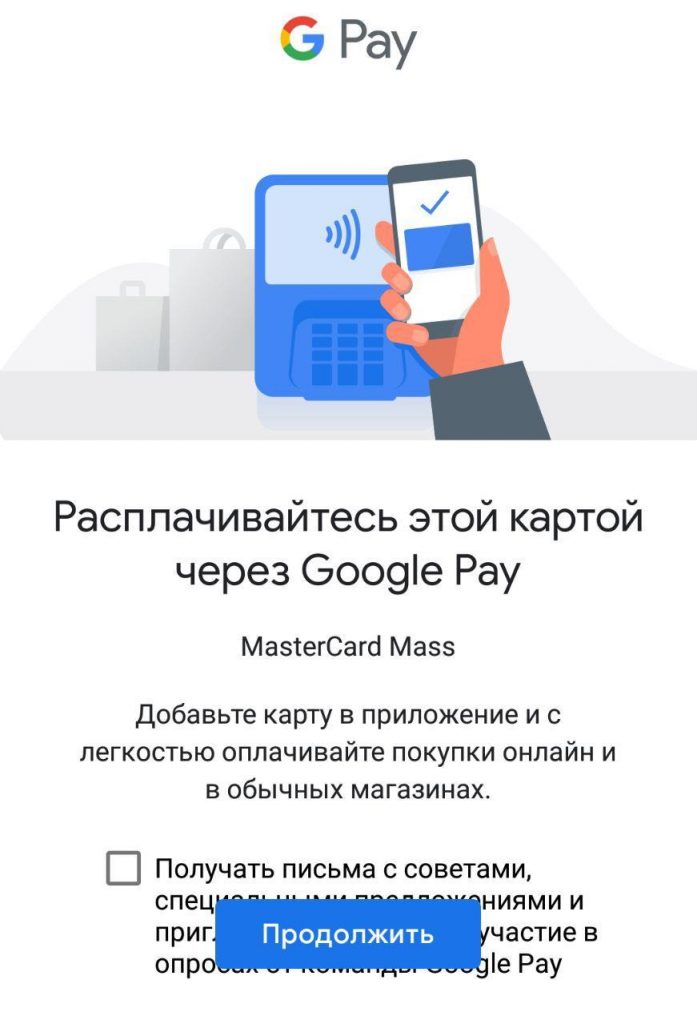 Система бесконтактных платежей, доступная для широкого спектра продуктов Apple, упрощает оплату повседневных товаров.
Система бесконтактных платежей, доступная для широкого спектра продуктов Apple, упрощает оплату повседневных товаров.
Мы расскажем больше о том, как использовать Apple Pay, о настройке функции и о том, как работает платежная система в магазинах и в Интернете.
Что такое Apple Pay?
Изображение предоставлено AppleApple Pay — это цифровой кошелек. Это означает, что вместо того, чтобы носить с собой бумажник, полный кредитных или дебетовых карт, вся платежная информация надежно хранится на вашем iPhone, iPad, Apple Watch или Mac.
Есть два разных способа использования этой функции — в обычном магазине или в Интернете.
Когда придет время расплачиваться в физическом магазине, вы сможете использовать только iPhone или Apple Watch, два продукта со встроенной технологией связи NFC.
Беспроводная технология — это то, как работает Apple Pay. Также известный как связь ближнего поля, это протокол связи ближнего действия, являющийся отраслевым стандартом.
Разработанный для работы только на коротких расстояниях, вам необходимо сначала пройти аутентификацию с помощью Face ID, Touch ID или кода доступа. После этого между устройством и оплатой передаются зашифрованные данные для аутентификации и завершения транзакции.
Apple или ваше устройство не принимают ваш фактический платеж на терминал. Прежде чем транзакция будет одобрена, ваш банк проверит данные, отправленные вашим устройством, и проверит динамический код безопасности.
Для использования Apple Pay в Интернете вам потребуется iPhone, iPad или Mac. При совершении покупки на сайте, совместимом с Apple Pay, нет необходимости тратить время на создание учетной записи и добавление своего адреса и другой информации.
Вам также потребуется воспользоваться преимуществами Apple Pay, чтобы использовать одноранговую платежную систему компании Apple Pay Cash.
Как настроить Apple Pay
Первый важный вопрос, который необходимо задать при попытке добавить информацию о карте в Apple Pay, — поддерживает ли ваша карта эту функцию.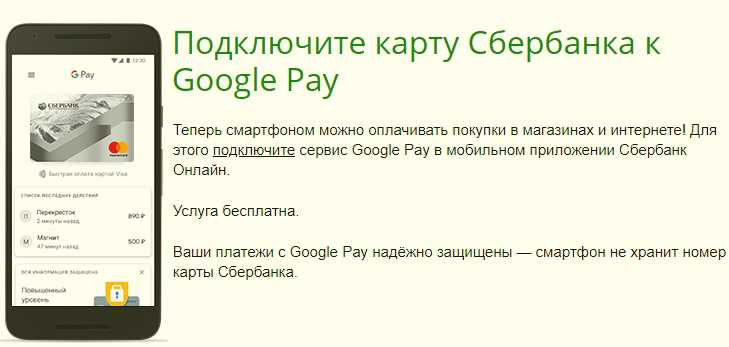 Ваш банк или эмитент карты должен поддерживать Apple Pay, чтобы использовать функцию бесконтактной оплаты.
Ваш банк или эмитент карты должен поддерживать Apple Pay, чтобы использовать функцию бесконтактной оплаты.
Чтобы узнать, совместима ли ваша карта, просмотрите полный список на веб-сайте Apple. Количество поддерживаемых эмитентов карт сильно различается в зависимости от страны.
Убедившись, что ваша карта поддерживается, откройте 9Приложение 0062 Wallet на iPhone. Убедитесь, что вы вошли в систему с Apple ID. Затем выполните следующие действия:
- Коснитесь значка плюс ( + ) в правом верхнем углу.
- Выберите тип карты для добавления в Apple Pay. Наряду с кредитной или дебетовой картой вы также можете добавить некоторые типы транспортных карт.
- Поместите карту на плоскую поверхность, а затем используйте камеру iPhone для автоматического сканирования и импорта информации. Кроме того, вы также можете добавить номер карты и срок действия вручную.
- После того, как эмитент вашей карты проверит информацию о карте, она будет добавлена в приложение Wallet.

Даже после добавления информации о карте на iPhone вам придется вводить ее снова на Apple Watch для дополнительной безопасности. Для этого откройте сопутствующее приложение Watch и найдите Wallet & Apple Pay на вкладке My Watch . Затем выберите Добавить карту .
Чтобы добавить карту на iPad, выберите «Настройки» > «Wallet и Apple Pay» 9.0063 и выберите Добавить карту . В остальном процесс такой же, как на iPhone.
Настройка Apple Pay на Mac — это аналогичный процесс, когда вы вводите информацию о кредитной или дебетовой карте, чтобы использовать ее для онлайн-платежей.
Где я могу найти магазин, который принимает Apple Pay?
Второй частью уравнения Apple Pay является поиск обычного или интернет-магазина, который принимает способ оплаты.
Простой способ найти магазин, принимающий Apple Pay, — открыть Apple Maps. Найдите конкретный магазин, который вы ищете, а затем выберите имя.
Вы увидите дополнительную информацию, например часы работы и адрес. Прокрутите вниз до раздела Полезно знать . Если Apple Pay принят, вы увидите логотип Apple Pay.
С помощью этой функции вы сможете легко найти множество различных магазинов, принимающих Apple Pay, таких как заправочные станции, рестораны и многое другое.
3 Изображения
Если вы точно знаете, что ищете, вы можете даже сказать что-то вроде «Привет, Siri, покажи ближайший Макдональдс, который принимает Apple Pay».
Находясь вне дома, вы также можете проверить, размещен ли в магазине логотип Apple Pay возле входа, чтобы показать, что он принимает бесконтактную платежную систему Apple.
Как использовать Apple Pay
Информация о вашей платежной карте добавлена в приложение Wallet, и пришло время начать использовать Apple Pay. Самый популярный способ — в обычном магазине.
Изображение предоставлено AppleНа кассе найдите платежный терминал и достаньте свой iPhone. Следующий шаг зависит от модели вашего iPhone.
На iPhone с Face ID дважды нажмите боковую кнопку , даже если телефон заблокирован. На экране вы увидите платежную карту по умолчанию или вы можете выбрать карту, которую хотите использовать. Затем вы можете взглянуть на экран или ввести пароль телефона для аутентификации платежа.
На iPhone с Touch ID дважды щелкните значок
Поднесите iPhone к платежному терминалу, пока на дисплее iPhone не появится Готово и галочка.
Вы также можете расплачиваться Apple Watch. Чтобы использовать карту по умолчанию, дважды щелкните кнопку Side . Это вызывает карту по умолчанию. Вы также можете изменить карту, если хотите. Поднесите дисплей Apple Watch к ридеру, пока не почувствуете легкое касание. После этого оплата завершена.
Это вызывает карту по умолчанию. Вы также можете изменить карту, если хотите. Поднесите дисплей Apple Watch к ридеру, пока не почувствуете легкое касание. После этого оплата завершена.
Поскольку ваши часы сопряжены с вашим iPhone, нет необходимости вводить пароль или другой метод аутентификации.
В любом случае, в зависимости от магазина и суммы платежа, вам может потребоваться ввести PIN-код или подписать квитанцию.
Изображение предоставлено Apple.Использование Apple Pay в Интернете немного отличается. Доступно только на Mac, iPhone и iPad. Вы увидите логотип Apple Pay во время оформления заказа в приложении или Safari. Выберите это, и вы увидите диалоговое окно с вашей кредитной картой по умолчанию и информацией о доставке. При необходимости можно быстро переключиться на другую карту.
Когда вы будете готовы подтвердить платеж на iPhone или iPad с Face ID, дважды нажмите боковую кнопку , а затем используйте Face ID или пароль. На iPhone или iPad без Face ID используйте Touch ID или введите пароль устройства.

 Для этого нужно ввести данные карты вручную или воспользоваться камерой.
Для этого нужно ввести данные карты вручную или воспользоваться камерой.

 Затем выберите новую карту и пройдите аутентификацию.
Затем выберите новую карту и пройдите аутентификацию.
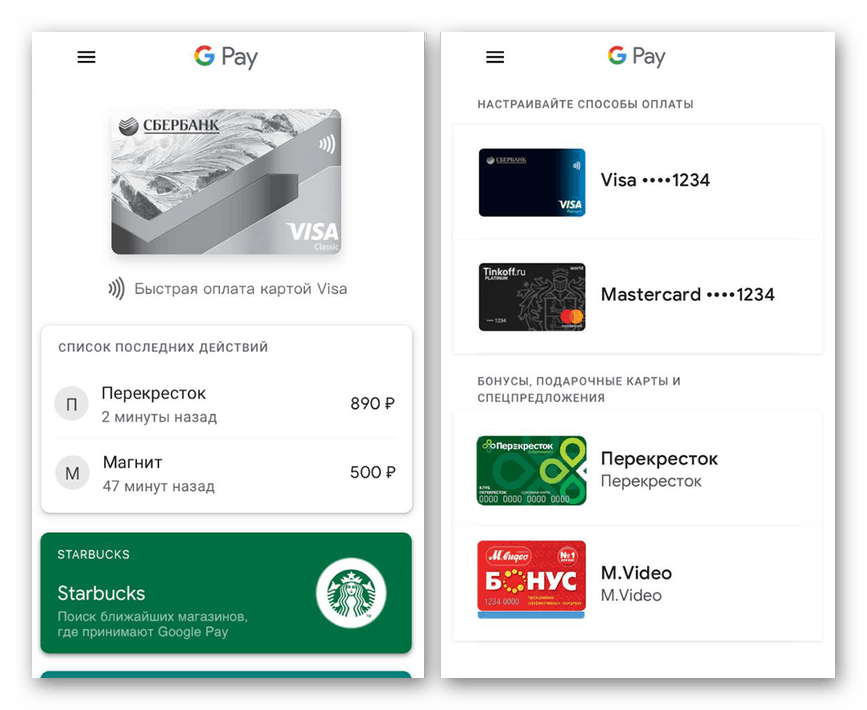
 Как указано выше, в зависимости от типа вашего устройства вы можете выбрать Apple Pay, Google Pay, Samsung Pay, PayPal или другие варианты. Например, пользователи iPhone могут найти Apple Pay оптимальным выбором. Некоторые из этих приложений могут быть предварительно загружены на ваше устройство. Если нет, вы захотите скачать его.
Как указано выше, в зависимости от типа вашего устройства вы можете выбрать Apple Pay, Google Pay, Samsung Pay, PayPal или другие варианты. Например, пользователи iPhone могут найти Apple Pay оптимальным выбором. Некоторые из этих приложений могут быть предварительно загружены на ваше устройство. Если нет, вы захотите скачать его.
